So passen Sie die Schriftarten des Outlook 2016-Lesebereichs an

Hier erfahren Sie, wie Sie die Schriftart für E-Mail-Titel, Zeilenüberschriften und den Nachrichtentext im Lesebereich von Outlook 2016 ändern und anpassen.
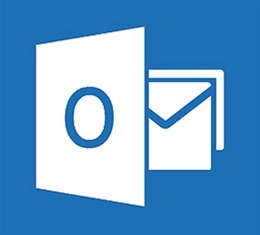
Wir haben Ihnen bereits gezeigt, wie Sie Schriften anpassen könnenOutlook 2010, aber seitdem hat sich einiges geändert. So finden Sie diese wenig bekannte Einstellung zum Anpassen der Schriftart für E-Mail-Titel, Zeilenüberschriften und den Nachrichtentext.
Passen Sie die Schriftarten des Outlook 2016-Lesebereichs an
Wählen Sie zunächst in der Multifunktionsleiste die Option Aussicht Registerkarte und dann Einstellungen anzeigen.
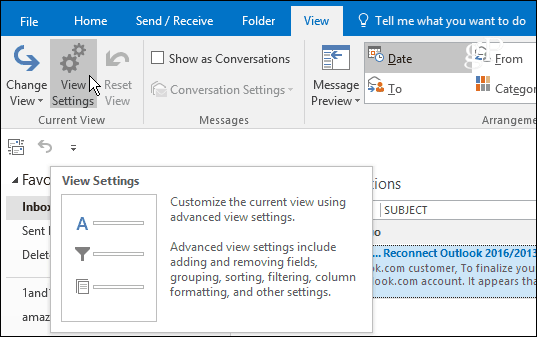
Wenn das Fenster Erweiterte Ansichtseinstellungen angezeigt wird, müssen Sie zwei Schaltflächen beachten, mit denen Sie die Schriftarten ändern können: Andere Einstellungen und Bedingte Formatierung.
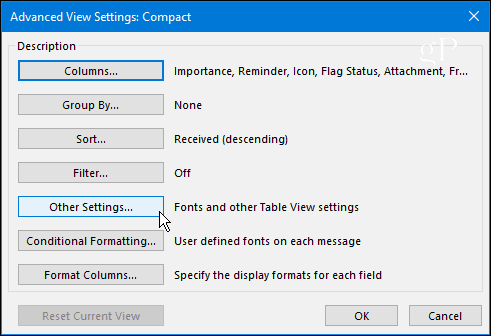
Andere Einstellungen Mit dieser Option können Sie Schriftarten für Spaltenüberschriften, Nachrichtenvorschau und mehr anpassen. Zum Beispiel bevorzuge ich es, wenn mein Lesebereich auf den unteren Bereich eingestellt ist, den Sie hier oder über festlegen können Ansicht> Layout> Lesebereich und wählen Sie, wo Sie es wollen. Wie bei allen Windows-Versionen weist Outlook eine große Redundanz bei den Einstellungsoptionen auf.
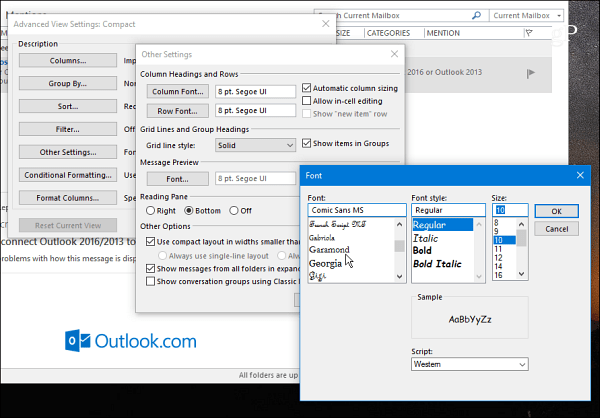
Probieren Sie verschiedene Einstellungen ausbis Sie das Aussehen bekommen, das Sie wollen. Im folgenden Beispiel habe ich die Schriftarten "Colum", "Row" und "Message Preview" in die Lieblingsschriftarten "Comic Sans" geändert (und ja, das wäre ein Witz).
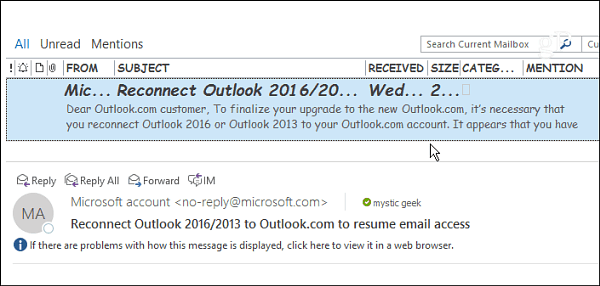
Verwenden Sie die bedingte Formatierung
Bedingte Formatierung Ermöglicht das Anpassen von Dingen basierend auf von Ihnen eingerichteten E-Mail-Regeln. Standardmäßig sind sieben Regeln aktiviert, die Sie anpassen oder eigene hinzufügen können. Sie erstellen eine Regel, indem Sie auswählen Hinzufügen> Bedingung> Weitere Auswahlmöglichkeiten und fügen Sie dort Ihre Regel hinzu. Im folgenden Beispiel habe ich eine Regel nur für Elemente erstellt, die gelesen werden.
Dann habe ich die Schriftart auf ShowCard Gothic eingestellt. Wenn Sie einen überfüllten Posteingang haben, ist die Möglichkeit, Zeichensätze anhand von Regeln anzupassen, eine gute Möglichkeit, um Ihre wichtigsten E-Mails auf sich aufmerksam zu machen.
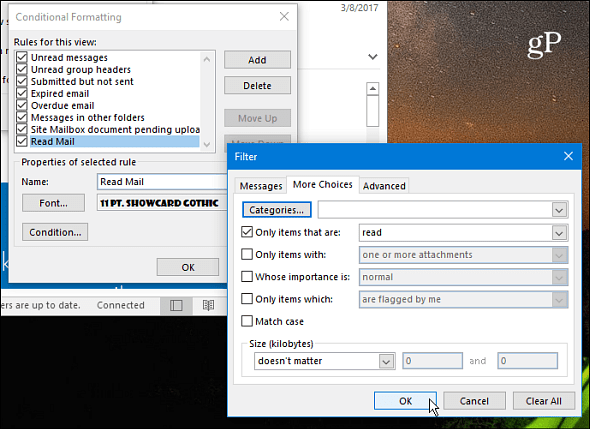
Nachdem ich nur ein paar Änderungen vorgenommen hatte, landete ich in meinem Lesebereich. Natürlich können Sie festlegen, was für Sie und Ihren Workflow am besten geeignet ist.
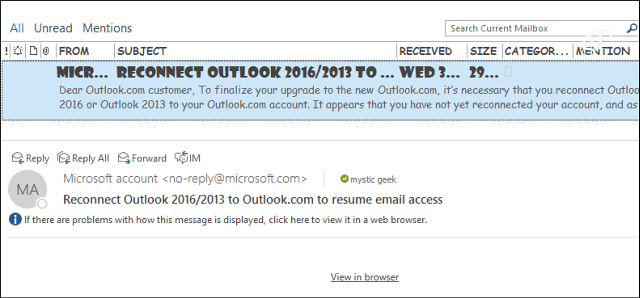
Eine weitere erwähnenswerte Einstellung ist die Fähigkeitum die Schriftart im Nachrichtentext zu vergrößern. Verwenden Sie einfach den Schieberegler in der unteren rechten Ecke, um die Schriftgröße zu erhöhen oder zu verringern. Oder klicken Sie auf die Zoom-Schaltfläche und wählen Sie eine bestimmte Größe. Eine andere Möglichkeit zum Zoomen besteht darin, die Strg-Taste im Nachrichtentext gedrückt zu halten und das Mausrad nach oben oder unten zu bewegen.
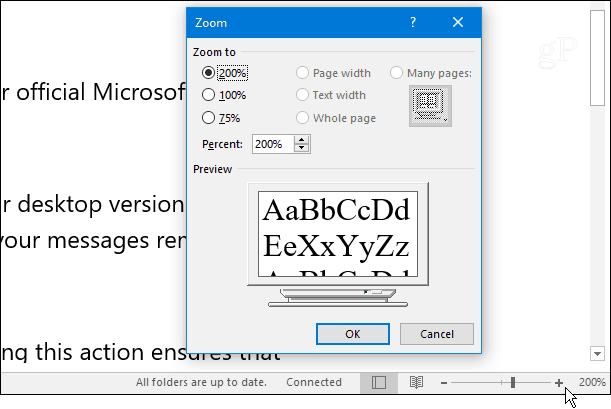
Möchten Sie die Lesebereichsschriftarten in Outlook anpassen? Hinterlassen Sie uns einen Kommentar und teilen Sie uns mit, was für Sie am besten funktioniert.










Hinterlasse einen Kommentar